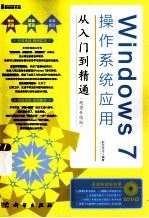
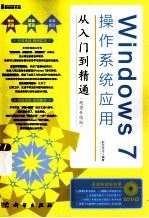
Windows 7操作系统应用从入门到精通 超值升级版PDF电子书下载
- 电子书积分:13 积分如何计算积分?
- 作 者:本社编
- 出 版 社:北京:科学出版社
- 出版年份:2013
- ISBN:9787030363527
- 页数:392 页
Chapter 01安装系统的那些事儿 2
1.1认识Windows 7 2
1.1.1初识Windows 7 2
1.1.2了解Windows 7的新特性 2
1.2系统安装前的准备工作 5
1.2.1选择合适的安装版本 5
1.2.2安装系统的硬件需求 6
1.2.3Windows 7系统软件需求 7
1.2.4磁盘分区和格式化 7
1.3常用的系统安装方式 8
1.3.1光盘安装 8
1.3.2虚拟光驱安装 8
1.3.3硬盘安装 9
1.3.4 U盘安装 9
1.3.5VHD安装 9
1.4感受安装Windows 7的全新旅程 9
1.4.1设置光驱引导 10
1.4.2创建磁盘分区 10
1.4.3自动安装过程 12
1.4.4设置Windows 7 13
1.4.5激活Windows 7 15
1.5升级安装Windows 7这样做 17
1.5.1升级前的准备工作 17
1.5.2升级安装所具备的环境 17
1.5.3联机检查程序与硬件的兼容性 17
1.5.4开始升级 18
技能实训 增强动手能力 20
实训一在Windows XP上安装Windows 7操作系统 20
实训二在Windows 7上安装Windows XP操作系统 22
Chapter 02 Windows 7基本操作一点就通 28
2.1启动和退出Windows 7 28
2.1.1启动Windows 7 28
2.1.2使用安全模式启动计算机 29
2.1.3锁定计算机 29
2.1.4切换和注销用户 30
2.1.5退出Windows 7 30
2.2认识Windows 7的桌面图标 31
2.2.1 Windows 7的桌面应用 31
2.2.2精致的系统图标 32
2.2.3新的资源管理器 32
2.3关于桌面图标的操作 33
2.3.1添加系统图标与创建快捷方式图标 33
2.3.2查看图标 35
2.3.3排列图标 36
2.3.4删除图标 37
2.3.5隐藏桌面图标 38
2.3.6调整桌面图标大小 38
2.4体验全新的窗口操作 39
2.4.1窗口的布局 39
2.4.2调整窗口的形状大小 40
2.4.3排列窗口 41
2.4.4切换窗口 42
2.4.5关闭窗口 43
2.4.6“摇一摇”清理桌面窗口 44
2.5任务栏可以这样玩 45
2.5.1使用任务栏图标 45
2.5.2设置任务栏的属性 47
2.5.3自定义通知区域 49
2.5.4在任务栏中添加工具栏 49
2.5.5调整语言栏 50
2.6你所不知道的“开始”菜单 51
2.6.1“开始”菜单的新特性 51
2.6.2通过“开始”菜单启用程序 51
2.6.3自定义“开始”菜单的左侧窗格 52
2.6.4还原“开始”菜单 53
2.6.5在“开始”菜单中添加程序 54
2.6.6删除“开始”菜单中的使用记录 54
2.6.7快速清除最近使用的项目 55
2.6.8调整常用程序的显示数目 55
2.6.9使用搜索框 56
2.7这样使用菜单与对话框 57
2.7.1认识Windows 7的菜单 57
2.7.2菜单的显示与隐藏 58
2.7.3了解Windows 7对话框的组成 59
2.8使用Windows 7的桌面小工具 60
2.8.1添加小工具 60
2.8.2设置小工具 60
技能实训 增强动手能力 61
实训一 快速实现Windows 7休眠 61
实训二 开启或关闭Windows 7的Aero Peek效果 63
Chapter 03 DIY只属于自己的Windows 7 65
3.1让桌面张灯结彩 65
3.1.1更改Aero主题 65
3.1.2更改桌面背景 66
3.1.3更改窗口显示外观 66
3.1.4定制屏幕保护程序 67
3.1.5自定义桌面图标 68
3.1.6更改显示器的分辨率和刷新率 69
3.1.7设置屏幕显示文本大小 71
3.1.8保存自定义桌面主题 71
3.2为我所用的输入法及字体 72
3.2.1切换输入法 73
3.2.2添加与删除输入法 73
3.2.3设置默认输入法 75
3.2.4安装系统字体 75
3.3让鼠标和键盘称心如意 76
3.3.1更改鼠标指针形状 76
3.3.2更改鼠标按键属性 77
3.3.3更改鼠标移动方式 78
3.3.4更改键盘的重复性 78
3.4打造个性化的系统 80
3.4.1更改系统声音 80
3.4.2设置系统日期和时间 80
3.4.3添加附加时钟 82
3.5争做节能小卫士 82
3.5.1选择合适的电源计划 83
3.5.2电源系统设置 84
3.5.3打造适合自己的电源方案 85
技能实训 增强动手能力 86
实训一 隐藏或透明显示语言栏 86
实训二 去掉桌面图标的文字背景 86
Chapter 04附件小程序的大用途 89
4.1图形图像的简单处理 89
4.1.1启动画图工具 89
4.1.2绘制图形 89
4.1.3简单处理图片 91
4.1.4保存图片 93
4.2截图工具的简单操作 93
4.2.1启动截图工具 94
4.2.2截取任意格式的图片 94
4.2.3截取矩形区域 95
4.2.4截取窗口 96
4.2.5截取全屏 97
4.3家中常备计算器 98
4.3.1启动计算器程序 98
4.3.2运用更多的计算器功能 99
4.4便捷的记事本 100
4.4.1启动记事本程序 100
4.4.2输入与排版文本 101
4.4.3保存文档 102
4.5全新的写字板 103
4.5.1认识改进的写字板 103
4.5.2文档的基本操作 103
4.5.3编辑文档 106
4.5.4设置文档格式 110
4.5.5插入图片 111
4.5.6页面设置后与打印文档 112
4.6 Windows 7新增的辅助程序 113
4.6.1放大镜 113
4.6.2便笺 115
4.6.3屏幕键盘 116
技能实训 增强动手能力 117
实训一 创建数学公式输入面板 117
实训二 联机获取更多小工具 118
Chapter 05用鼠标和键盘与计算机交流 120
5.1你应该知道的键盘操作 120
5.1.1键盘的分工 120
5.1.2键盘的手指分区 120
5.1.3正确的击键方式 121
5.2输入法任你选 121
5.2.1调整语言栏位置 121
5.2.2安装中文输入法 122
5.2.3软键盘的使用 125
5.3鼠标输入 126
5.3.1启动Tablet PC输入面板 126
5.3.2更改“输入面板”选项卡和图标的显示位置 127
5.3.3输入与更正文本 128
5.3.4退出Tablet PC输入面板 129
5.4语音识别输入这样做 130
5.4.1启动Windows 7语音窗口 131
5.4.2设置语音识别 131
5.4.3语音识别教程 133
技能实训 增强动手能力 134
实训一 手写个性化操作 134
实训二 输入法的切换技巧 136
Chapter 06数据的存放有条理 139
6.1认识文件与文件夹 139
6.1.1认识文件 139
6.1.2认识文件夹 141
6.1.3认识“库” 142
6.2文件与文件夹的基本操作 143
6.2.1查看文件与文件夹 143
6.2.2选取文件与文件夹 145
6.2.3浏览文件与文件夹 147
6.2.4新建文件夹 148
6.2.5重命名文件与文件夹 149
6.2.6复制文件与文件夹 150
6.2.7移动文件与文件夹 151
6.2.8删除与恢复文件和文件夹 151
6.3文件与文件夹高级管理 153
6.3.1压缩与解压缩文件和文件夹 153
6.3.2查找文件与文件夹 154
6.3.3查看文件与文件夹属性 156
6.3.4隐藏文件与文件夹 156
6.3.5显示文件扩展名 158
技能实训 增强动手能力 159
实训一 管理回收站 159
实训二 提高Windows 7资源管理器处理文件的速度 160
Chapter 07 用户账户配置与管理 163
7.1用户账户配置 163
7.1.1了解Windows 7的用户账户 163
7.1.2创建新账户 164
7.1.3更改账户类型 164
7.1.4更改账户名称 165
7.1.5更改账户图标 166
7.1.6账户保护操作 166
7.1.7启用与禁用账户 168
7.1.8 删除账户 169
7.2用户账户登录方式的控制 170
7.2.1锁定当前用户桌面 170
7.2.2注销当前用户 171
7.2.3多账户切换 171
7.3家长控制功能 172
7.3.1启用家长控制功能 172
7.3.2控制功能的设置 173
7.3.3控制功能的效果 174
技能实训 增强动手能力 175
实训一 将账户添加到用户组 175
实训二 跳过账户密码自动登录到桌面 176
Chapter 08 网络连接的设置 179
8.1 Internet连接 179
8.1.1了解Internet 179
8.1.2上网的常用方式 179
8.1.3ADSL硬件连接 181
8.1.4创建ADSL连接 182
8.2局域网设置 184
8.2.1局域网的基础知识 184
8.2.2网络和共享中心 185
8.2.3网络映射 186
8.2.4通过路由器共享网络 187
8.2.5配置IP地址 188
8.2.6更改计算机标识和工件组名称 189
8.2.7自定义网络类型 191
8.3建立无线网络 191
8.3.1连接到无线网络 191
8.3.2建立和配置点对点无线网络 192
8.4共享资源 193
8.4.1启用网络发现 193
8.4.2共享文件 194
8.4.3共享打印机 196
8.4.4使用家庭组共享 197
技能实训 增强动手能力 201
实训一 密码为空时无法访问计算机 201
实训二 解决Windows 7网络连接受限问题 203
Chapter 09 抢先体验互联网生活 205
9.1认识IE 8 205
9.1.1了解IE 8的界面 205
9.1.2了解IE 8的新特性 206
9.2网页浏览的基本操作 207
9.2.1浏览网页 207
9.2.2使用网页缩放功能 209
9.2.3多选项卡浏览网页 210
9.2.4收藏和管理网页 211
9.2.5保存网络资源 215
9.2.6下载网络资源 216
9.3浏览器设置 218
9.3.1设置默认主页 218
9.3.2设置浏览器安全级别 218
9.3.3网页浏览记录的设置 219
技能实训 增强动手能力 221
实训一 设置多个主页 221
实训二 使用Smart Screen筛选仿冒网站 221
Chapter 10 Windows 7系统软硬件管理 224
10.1安装和管理应用程序 224
10.1.1安装应用程序 224
10.1.2管理应用程序 225
10.1.3添加系统组件 226
10.1.4修复损坏的程序 227
10.2运行应用程序 228
10.2.1运行工具软件 228
10.2.2运行不兼容的应用程序 230
10.2.3以不同权限运行应用程序 232
10.3管理硬件驱动程序 233
10.3.1初识驱动程序 233
10.3.2手动安装驱动程序 234
10.3.3更新驱动程序 236
10.3.4卸载驱动程序 237
技能实训 增强动手能力 238
实训一 检查Windows Update提供的驱动程序 238
实训二 设置默认访问的程序与设备自动播放 239
Chapter 11丰富多彩的休闲娱乐 243
11.1全新的Windows Media Player12 243
11.1.1 Windows Media Playe新特性 243
11.1.2 Windows Media Player 12的使用和配置 245
11.1.3Windows媒体库的操作 247
11.2使用Windows Media Center 254
11.2.1启动Windows 7 MediaCenter 254
11.2.2使用Windows Media Center播放音乐 255
11.2.3使用Windows Media Center查看图片 256
11.2.4用Windows Media Center播放电影 257
11.2.5使用MMC的电视功能 258
11.3Windows 7的游戏 259
11.3.1了解Windows 7自带的游戏 259
11.3.2游戏启动 259
11.3.3设置“游戏”文件夹 260
技能实训 增强动手能力 260
实训一 将媒体库中的文件同步到便携设备 260
实训二 设置Windows Media Center 262
Chapter 12 Windows Live的全面运用 264
12.1认识Windows Live的相关服务 264
12.1.1 Windows Live简介 264
12.1.2下载与安装Windows Live Essentials 264
12.1.3注册Windows Live ID 267
12.2使用Windows Live Messenger聊天交友 267
12.2.1登录Windows Live Messenger 267
12.2.2添加联系人 268
12.2.3与好友在线交流 269
12.3使用Windows Live邮件客户端 270
12.3.1设置邮件客户端 271
12.3.2撰写与发送电子邮件 273
12.3.3接收阅读与回复电子邮件 274
12.3.4设置邮件优先级 274
12.4使用Windows Live 照片库 274
12.4.1认识Windows Live 275
12.4.2添加数字照片 275
12.4.3浏览数字照片 277
12.4.4使用标签和分组管理数字图片 280
12.4.5简单的照片处理 283
技能实训 增强动手能力 287
实训一 利用照片库上传数字图片 287
实训二 防范垃圾邮件 289
Chapter 13Windows 7系统维护与优化 292
13.1启用任务管理器 292
13.1.1认识任务管理器 292
13.1.2结束没有响应的程序 295
13.2磁盘维护 295
13.2.1检查磁盘错误 295
13.2.2清理磁盘 296
13.2.3清理磁盘碎片 297
13.2.4格式化磁盘 299
13.3文件备份和还原 299
13.3.1备份个人文件 300
13.3.2还原个人文件 302
13.4 Windows 7系统备份与还原 304
13.4.1创建系统还原点 304
13.4.2用还原点还原系统 305
13.4.3创建系统映像 306
13.4.4用映像文件恢复磁盘 308
13.5系统性能的优化 308
13.5.1开机启动项的管理 308
13.5.2自定义虚拟内存 310
13.5.3共享双系统资源 311
技能实训 增强动手能力 312
实训一 用户配置及设置的轻松传送 312
实训二 利用移动存储设备作为缓存空间 316
Chapter 14 Windows 7系统安全与维护 318
14.1 Windows 7操作中心 318
14.1.1操作中心简介 318
14.1.2操作中心的报警功能 319
14.1.3Windows更新 320
14.2用户操作安全防护机制 322
14.2.1用户账户控制基础知识 322
14.2.2更改用户控制保护级别 323
14.3使用Windows Defender 防范间谍软件 324
14.3.1初识Windows Defender 325
14.3.2间谍软件的实时防范 325
14.3.3手动扫描间谍程序 325
14.3.4自定义间谍软件防范程序 327
14.4使用Windows 7防火墙 329
14.4.1启用或关闭防火墙 329
14.4.2管理计算机的网络连接 330
14.4.3设置高级安全防火墙 333
14.4.4配置防火墙出站规则 334
技能实训 增强动手能力 336
实训一 验证Windows Defender的工作状态 336
实训二 导入和导出防火墙策略 337
Chapter 15系统操作常用技巧 339
15.1系统安装的基本技巧 339
001巧解在Windows XP中不能升级安装Windows 7的问题 339
002安装过程中停止响应、显示蓝屏或黑屏 339
003无法选择或格式化硬盘分区 340
004解决安装Windows 7时系统死机的问题 341
15.2 Windows 7日常操作技巧 341
005如何将程序锁定到任务栏上 341
006快速切换到系统桌面 342
007禁用Windows 7的智能排列窗口功能 342
008禁用Windows 7的搜索历史记录 343
009自定义电源按钮操作 344
15.3文件与文件夹管理技巧 345
010如何对文件与文件夹分组 345
011快速改变文件的打开方式 345
012取消文件的“隐藏”属性 346
013清空回收站 347
15.4系统软硬件管理技巧 347
014设置屏幕显示文本大小 347
015如何修改错乱的盘符 348
016查看视频卡参数 349
017如何使用添加/删除Windows 7组件 351
018修复安装引擎不支持接口 351
15.5系统优化与维护技巧 352
019将系统设置为最佳性能 353
020减少Windows 7的启动与加载项 353
021使用ReadyBoost内存加速系统 354
022禁用不必要的系统服务 355
023如何管理系统日志 356
024使用专业防火墙软件保护电脑 356
025修复系统漏洞 357
026使用高级恢复功能 358
027清理系统垃圾 359
Chapter 16网络操作常用技巧 362
16.1网络连接和资源共享技巧 362
028设置网络访问的用户名和密码 362
029快速分配新的IP地址 363
030如何将网络访问设置为经典登录验证方式 364
031启用密码保护共享 365
032添加网络打印机 365
033启动远程协助和远程桌面 367
034为远程桌面连接添加用户 368
035创建远程桌面连接 369
036使远程协助邀请保持长时间打开状态 370
16.2网页浏览与批量下载技巧 371
037让IE浏览器自动登录要访问的网站 371
038使用网页兼容模式 371
039阻止浏览器弹出广告 372
040禁用浏览器的选项卡功能 373
041管理加载项 373
042让电脑在休眠状态下继续下载 374
16.3通信工具和电子邮件使用技巧 375
043修改用户名和头像 375
044搜索联系人 376
045设置邮件接收时间 377
046使用信纸 378
Chapter 17 Windows 7常见故障的解决办法 380
17.1系统管理常见故障诊断与排除 380
047集成的Windows恢复环境 380
048修复启动故障 381
049创建系统修复光盘 381
050解决硬盘读写缓慢问题 382
051减少还原点占用的磁盘空间 383
17.2网络管理常见故障诊断与排除 384
052如何解决在“网络”中找不到任何计算机 384
053排除家庭局域网故障 385
054解决IP地址冲突问题 386
055防止他人蹭网 388
17.3常见故障诊断与排除 389
056加电类故障诊断及维修方法 390
057显示类故障诊断及维修方法 391
058计算机频繁死机 392
- 《HTML5从入门到精通 第3版》(中国)明日科技 2019
- 《少儿电子琴入门教程 双色图解版》灌木文化 2019
- 《区块链DAPP开发入门、代码实现、场景应用》李万胜著 2019
- 《Python3从入门到实战》董洪伟 2019
- 《人性的优点 人性的弱点 超值彩图版》(美)卡耐基著 2017
- 《小提琴入门新教程 第3册》王中男著 2018
- 《小提琴入门新教程 第2册》王中男编著 2017
- 《名师指导 小学生一句话日记 作文之星升级版》李继勇编著 2011
- 《室内设计看这本就够了 全彩升级版》陈根主编;吴迪副主编 2019
- 《新手养花从入门到精通》徐帮学编 2019
- 《东方杂志 第110册 第25卷 第一至四号 1928年1月-1928年2月》上海书店出版社编 2012
- 《清明 我们的节日》冯骥才编 2017
- 《现代水泥技术发展与应用论文集》天津水泥工业设计研究院有限公司编 2019
- 《甘肃省档案馆指南》甘肃省档案馆编 2018
- 《莼江曲谱 2 中国昆曲博物馆藏稀见昆剧手抄曲谱汇编之一》郭腊梅主编;孙伊婷副主编;孙文明,孙伊婷编委;中国昆曲博物馆编 2018
- 《花时间 我的第一堂花艺课 插花基础技法篇》(日)花时间编辑部编;陈洁责编;冯莹莹译 2020
- 《中央财政支持提升专业服务产业发展能力项目水利工程专业课程建设成果 设施农业工程技术》赵英编 2018
- 《东方杂志 第94册 第22卷 第四至七号 1925年2月-1925年4月》上海书店出版社编 2012
- 《远去的老调》经典文库编委会编 2019
- 《东方杂志 第13册 第四年 第一至三期 1907年3月-1907年5月》上海书店出版社编 2012
- 《指向核心素养 北京十一学校名师教学设计 英语 七年级 上 配人教版》周志英总主编 2019
- 《《走近科学》精选丛书 中国UFO悬案调查》郭之文 2019
- 《北京生态环境保护》《北京环境保护丛书》编委会编著 2018
- 《中医骨伤科学》赵文海,张俐,温建民著 2017
- 《美国小学分级阅读 二级D 地球科学&物质科学》本书编委会 2016
- 《指向核心素养 北京十一学校名师教学设计 英语 九年级 上 配人教版》周志英总主编 2019
- 《强磁场下的基础科学问题》中国科学院编 2020
- 《小牛顿科学故事馆 进化论的故事》小牛顿科学教育公司编辑团队 2018
- 《小牛顿科学故事馆 医学的故事》小牛顿科学教育公司编辑团队 2018
- 《高等院校旅游专业系列教材 旅游企业岗位培训系列教材 新编北京导游英语》杨昆,鄢莉,谭明华 2019
